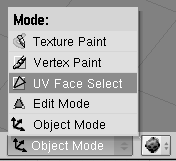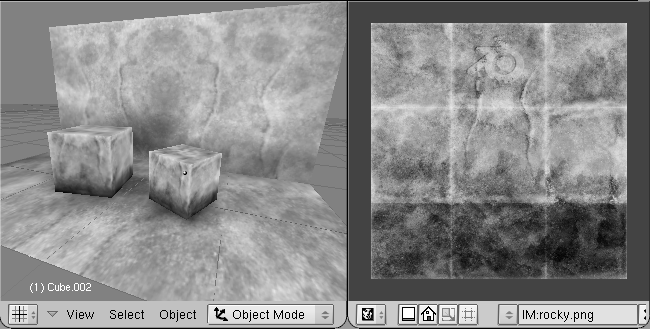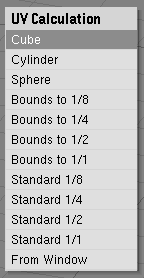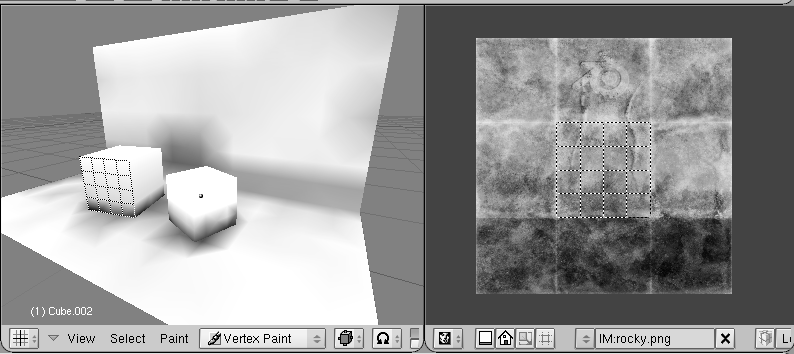UV-редактор и выбор граней
Введение
UV-редактор позволяет вам проецировать текстуру прямо на грани меш-объекта. Каждая грань, может иметь индивидуальные координаты и изображение текстуры. Вы также можете совмещать текстуру с окраской вершин, тем самым осветлять/затемнять текстуру или придавать ей другой цвет.
Для каждой грани, есть две дополнителньные особенности:
-
UV-координаты - Они определяют способ, которым изображение или текстура проецируется на грани. Это 2-мерные координаты, и поэтому они называется UV и отличаются от координат XYZ. Эти координаты могут использоваться для рендеринга или для отображения через OpenGL, в реальном времени.
-
связь с изображением - Каждая грань, в Blender'е, может иметь связь с разным изображением. Координаты UV определяют, как это изображение проецируется на грани. Затем, это изображение может быть отрендерено или отображено в реальном времени.
3D-окно должно быть в режиме "Face Select"(выбор граней), чтобы можно было назначать изображение или изменять UV-координаты выбранного меш-объекта.
Назначение изображения к граням
Сначала добавьте Меш-объект в вашу сцену, затем войдите в режим FaceSelect (выбор граней) клавишей F или нажмите прямоугольную кнопку со стрелками, в заголовке 3D-окна и измените Object Mode на UV Face Select .
Ваш меш-объект теперь отображается через Z-буфер, переключитесь в текстурный режим отображения (ALT-Z, также называемый "potato mode"). Теперь нажмите клавишу A и все грани меш-объекта будут будут выделены и отобразятся точечными линиями.
Затем, измените одно из окон в окно Image Window (окно Изображений) SHIFT-F10. В этом окне, вы можете выбирать и загружать картинки при помощи меню Image>Open (или заменять Image>Replace). Картинки должны быть кратны 64 пикселам (64x64, 128x64 и т.д.) для того, чтобы правильно отображаться в реальном времени (заметьте, что большинство старых 3D-видеокарт не поддерживают текстуры размером более чем 256x256 пикселов). Однако, Blender в состоянии отрендерить любые картинки, не зависимо от размера.
Выбранное и загруженное изображение, в режиме FaceSelect, автоматически назначается выбранным граням. Вы можете немедленно видеть результат в 3D-окне (в текстурном режиме отображения).
Выбор граней
Вы можете выбирать грани в 3D-окне, при помощи правой кнопки мыши или клавишей B + мышь. Если у вас возникают трудности с выбором необходимых граней, вы можете переключится в режим редактирования и выбрать нужные вершины. После выхода из режима редактирования, грани, которые соответствуют выбранным вершинам, будут также выбраны.
Только одна грань может быть активна. Или другими словами: Image Window отображает изображение(текстуру) только активной грани. Как обычно в Blender'е, только последняя выбранная грань является активной и это можно сделать только правой кнопкой мыши.
Не забудьте выйти из режима FaceSelect (F), когда захотите выбрать другие объекты.
Редактирование UV-координат
В ImageWindow, выбранные грани выглядят как желтые или фиолетовые вершины, соединенные точечными линиями . Вы можете использовать такую же технику редактирования как и в обычном режиме редактирования: выбирать, перемещать, вращать, масштабировать и т.д. С нажатой кнопкой "Lock" (иконка в виде замочка) вы увидите результат 3D, в реальном времени.
В режиме FaceSelect, в 3D-окне, нажмите клавишу U, появится меню для вычисления UV-координат, для выбранных граней.
-
Cube - Кубическое проецирование, в появившемся меню задаются свойства масштабирования.
-
Cylinder, Sphere - Цилиндрическое/сферическое проецирование, вычисляет от центра выбранных граней
-
Bounds to 1/1-1/8 - UV-координаты просчитываются используя проекцию как в 3D-окне. Затем масштабируется с ограничением в 1/2, 1/4 или 1/8 от основного размера текстуры.
-
Standard 1/1-1/8 - Каждая грань, имеет вид квадрата по умолчанию.
-
From Window - UV-координаты просчитываются используя проекцию как в 3D-окне.
Для удобства редактирования UV-полигонов, в ImageWindow, есть такие опции: Если из меню UVs выбрать первый (снизу) пункт Quads Constrained Rectangular то, форма для UV-полигонов,во время их редактирования, будет всегда в виде квадрата. Вторая - Layout Clipped to Image Size, подгоняет ваши UV-полигоны под размер картинки. Все это доступно также в заголовке ImageWindow, на панели инструментов Рис 10.
Немного советов:
-
Blender использует два метода проекции текстуры в реальном времени. Первый (используется по умолчанию) это с использованием UV-координат. Второй, это отображение текстуры как отражение. Метод проекции можно переключать в ImageWindow, через меню Image>Real Time Texture Mapping>UV Co-ordinates (с использованием UV-координат) или Image>Real Time Texture Mapping>Reflection (отображение текстуры как отражение). Все это доступно также в заголовке ImageWindow, на панели инструментов Рис 10.
-
Нажмите клавишу R в 3D-окне, появится меню, которое позволит вращать UV-координаты.
-
Иногда, может понадобиться переместить файл картинки в другое место на жестком диске. Нажмите клавишу N в ImageWindow и вы получите меню "Replace Image name". Вы можете ввести имя старой директории или новой. Нажмите "OK" и пути к картинкам, используемые Blender'ом, будут изменены. (Заметка: Используйте символ "//" как новый каталог, чтобы указать каталог, где находится файл Blender"а).
-
Вы также можете использовать одновременно FaceSelect (выбор граней) и VertexPaint (окраска вершин) (клавиша V). Окраска вершин, в этом случае, работает только с выбранными гранями. Эта особенность полезна тогда, когда при окраске граней, вершины не доступны. Обратите внимание, что цвета вершин влияют на яркость или цвет примененной текстуры изображения Рис 12